小红书卸载的常见原因
小红书凭借其丰富的社区内容、购物推荐和生活分享,在全球范围内积累了大量用户。但随着使用时间的增长,许多用户可能因为各种原因考虑卸载小红书。这些原因可能包括:
过度使用,影响生活:小红书上丰富的内容,尤其是购物推荐,容易让用户沉迷其中,导致时间管理失控。许多人发现自己在不知不觉中花费了大量时间刷信息流,甚至因此影响了工作和学习。
信息过载:社交平台的信息量非常大,而小红书也不例外。频繁的推送和消息提醒让一些用户感到信息疲劳,尤其是当这些信息与用户的实际兴趣和需求不符时,往往会让人觉得烦躁。
隐私和数据安全的担忧:随着对互联网隐私的重视提升,越来越多的用户担心社交平台对个人数据的使用。一些用户卸载小红书是为了保护自己的隐私,减少个人信息泄露的风险。
手机存储空间不足:手机存储空间有限,而像小红书这样占用一定存储资源的应用,可能会导致设备卡顿或无法安装其他必要的应用。为了解决这个问题,许多用户会选择卸载暂时不使用的应用,比如小红书。
减少干扰,提升专注力:有些人卸载小红书的初衷很简单,他们希望减少外界干扰,提升生活或工作的专注度。过多的通知和广告可能让人心浮气躁,卸载应用能帮助他们恢复宁静。
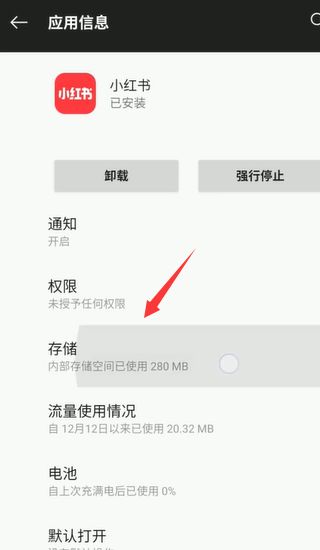
卸载小红书的两种主要方式
无论是出于哪种原因,卸载小红书的步骤都相当简单。对于不同的手机系统(iOS或Android),卸载的操作略有不同,但都可以通过以下两种主要方式轻松完成:
在手机主屏幕直接卸载:这是最简单的方法,适用于大多数用户,只需通过长按应用图标并选择卸载选项,即可将其移除。
通过手机设置卸载:如果想要更加精确地管理应用数据或是查看其他信息,也可以通过手机的设置菜单来卸载小红书。这个方法不仅能删除应用,还能清理缓存和其他关联文件,适合想要彻底清理手机的用户。
我们将分步骤介绍如何在iOS和Android系统上分别卸载小红书,帮助您迅速完成这一操作。
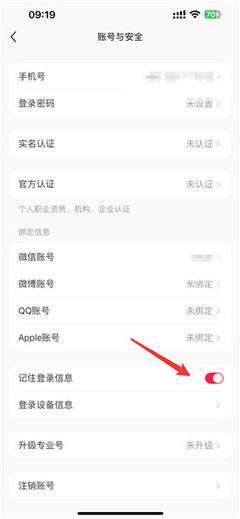
如何在iOS系统上卸载小红书
如果您使用的是iPhone或iPad,卸载小红书的操作非常简单,可以按照以下步骤进行:
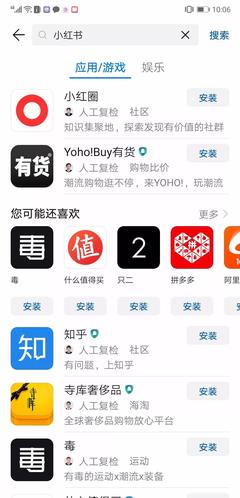
方法一:通过主屏幕卸载
找到小红书应用图标:在您的iPhone主屏幕或应用文件夹中找到小红书的图标。
长按图标:按住小红书的图标几秒钟,直到屏幕上的所有应用图标开始晃动。
点击“移除应用”:在应用图标的左上角会出现一个小“X”或“-”号,点击它,然后选择“删除App”进行确认。
完成卸载:系统会询问您是否确认卸载小红书,确认后该应用将从您的设备中移除。
方法二:通过设置卸载
进入设置应用:打开iPhone上的“设置”应用。
选择“通用”:在设置菜单中向下滑动,找到并点击“通用”选项。
点击“iPhone存储空间”:在“通用”菜单下,找到并点击“iPhone存储空间”。
找到小红书应用:在存储空间列表中,向下滑动,找到小红书并点击。
选择“卸载App”或“删除App”:在应用详细信息页面,您可以选择“卸载App”保留数据,或者“删除App”彻底清除数据及应用。
如何在Android系统上卸载小红书
Android手机的操作步骤与iOS略有不同,但总体上也非常简单。以下是具体步骤:
方法一:通过主屏幕卸载
找到小红书应用图标:在您的Android设备主屏幕上找到小红书的图标。
长按图标:按住应用图标,直到屏幕出现一个“卸载”或“删除”的选项。
拖动并确认卸载:将图标拖动到“卸载”选项处,系统将弹出确认窗口,点击确认即可完成卸载。
方法二:通过设置卸载
进入设置应用:打开Android手机的“设置”应用。
选择“应用程序管理”:在设置菜单中,找到“应用程序”或“应用程序管理”选项。
找到小红书应用:在应用程序列表中找到并点击小红书。
点击“卸载”:在应用详细信息页面,点击“卸载”按钮,确认卸载后,系统将移除小红书及其相关数据。
卸载小红书后的注意事项
卸载应用后,相关数据一般会一并删除,但部分信息可能保留在云端,特别是用户账号信息。如果您打算长期不用小红书,建议在卸载前手动退出账号,以确保数据安全。您可以通过备份的方式保存重要内容,避免数据丢失。
